- 软件介绍
- 下载地址
- 同类推荐
- 相关文章
IntelliJ IDEA 2019最新版是一款功能强大的java开发集成环境工具。IntelliJ IDEA 2019最新版可以帮助用户轻松地在电脑上进行JAVA IDE编程,让您轻松设计出代码语言。IntelliJ IDEA 2019最新版便捷好用,具备了高效的Java语言在线推送功能,能够让设计师在各个方面完成语言的编辑与设计,完成Java语言的规范和程序的设计。
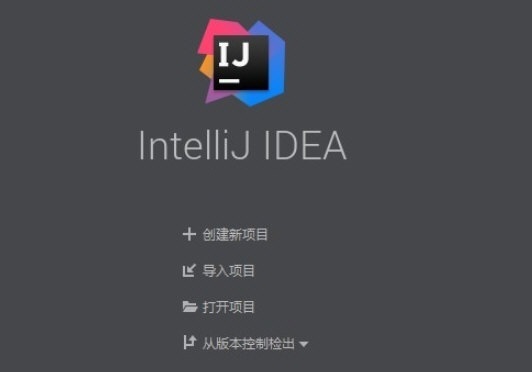
IntelliJ IDEA 2019最新版软件功能
1、智能完成
Ctrl+Shift+Space给出了适用于当前上下文的最相关符号的列表。这个和其他的完成都在不断地向您学习,将使用最频繁的类和包的成员移到建议列表的顶部,这样您就可以更快地选择它们。
2、链完成
挖掘比智能完成更深的一点,并列出可通过当前上下文中的方法或getter访问的适用符号。假设您正在寻找一个Project的值,并且只有模块声明。按Ctrl+Shift+Space两次以获得module.getProject(),而无需任何额外的努力。
3、静态构件完成
允许您轻松地使用静态方法或常量。提供与输入匹配的符号列表,并自动添加所需的导入语句。
4、数据流分析
在提供完成变体时,支持分析数据流以猜测可能的运行时符号类型,并根据该英特尔改进选择,自动添加类转换。
5、语言注入
在另一种语言中为表达式和字符串文字提供对选定语言的编码帮助,完成通常具有的所有优点。例如,可以将SQL、XPath、HTML、CSS或JavaScript代码的片段注入Java字符串文本。
6、跨语言重构
由于了解符号的用途,为你提供了非常有效的、彻底的重构。例如,当您在JPA语句中重命名一个类时,它将更新从JPA实体类到使用它的每个JPA表达式的所有内容。
7、检测重复
动态查找重复的代码片段。即使您只准备提取变量、常量或方法,也会让您知道,有一个类似的代码片段可以与您正在处理的代码片段一起替换。
8、检查和快速修复
每当软件发现你即将犯错时,编辑器中就会弹出一个小灯泡。单击它或按Alt+Enter会打开一个列表,列出您可以采取哪些措施来纠正问题。
9、开发人员工效学
平台理念的每一个方面都是根据人体工程学来设计的。是建立在这样一个原则之上的,即开发人员在流中花费的每一分钟都是很好的一分钟,而将开发人员从流中解救出来的事情是不好的,应该避免。
10、内置开发工具
为了简化工作流程,从一开始就提供了一个无与伦比的工具集:反编译器、字节码查看器、FTP等等。
11、多组分经验
除了Java之外,这款软件还为顶级JVM和非JVM框架以及语言提供了一流的支持。
IntelliJ IDEA 2019最新版破解方法
1、将下方的两个地址复制到host文件保存,地址是C:WindowsSystem32driversetc
0.0.0.0 account.jetbrains.com
0.0.0.0 www.jetbrains.com
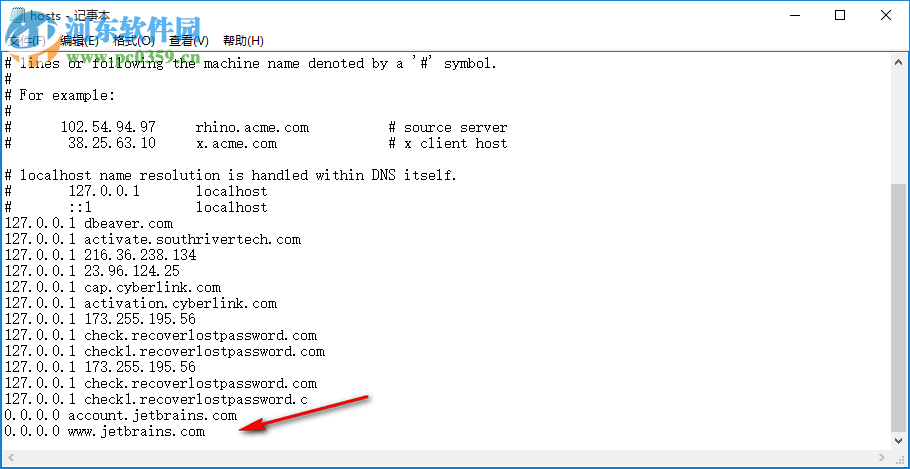
2、将jetbrains-agent.jar复制到软件安装地址保存,地址是C:Program FilesJetBrainsIntelliJ IDEA 2019.2.2bin,随后在安装地址找到idea.exe.vmoptions文件,通过记事本打开,将-javaagent:C:Program FilesJetBrainsIntelliJ IDEA 2019.2.2binjetbrains-agent.jar复制到最后一栏保存
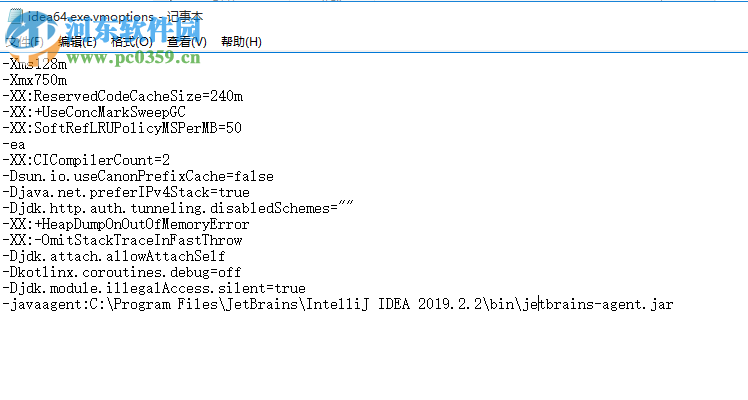
3、打开主程序,提示引导内容,默认第二个
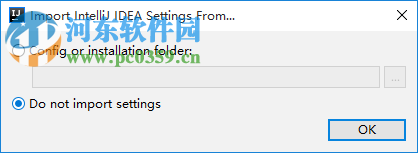
4、提示软件的协议内容,勾选接受协议
5、提示英文内容,这里点击下方的英文
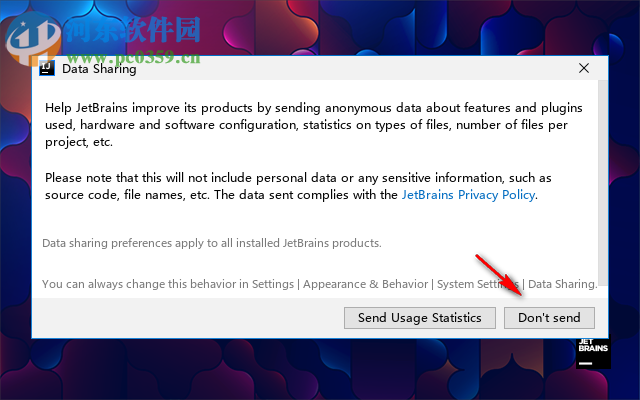
6、显示软件的界面设置,如果你需要自己配置就在软件界面自己设置,建议点击下方的英文跳过
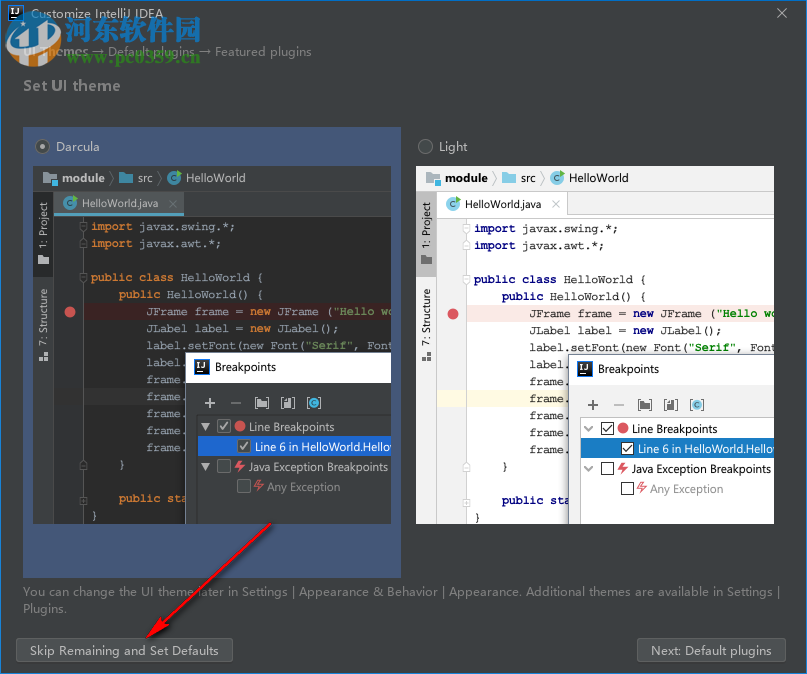
7、提示激活方式,勾选第三个激活方式,软件自动显示服务器许可证
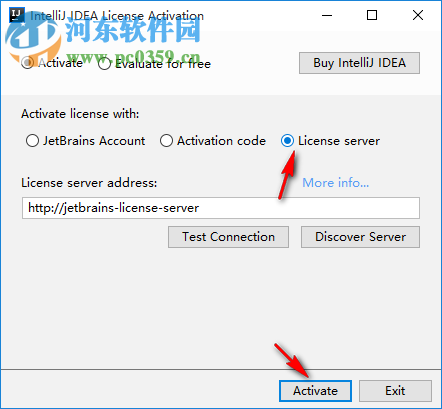
8、显示软件的界面。这里是英文界面,你可以点击建立新的项目
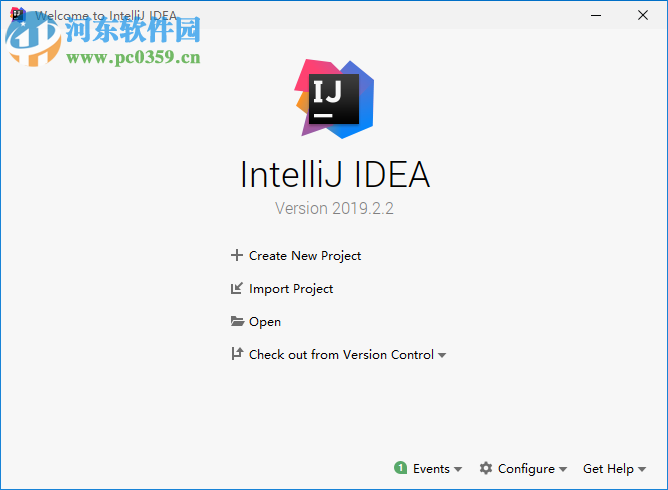
9、如图所示,提示软件的相关内容,可以在这里选择新的项目
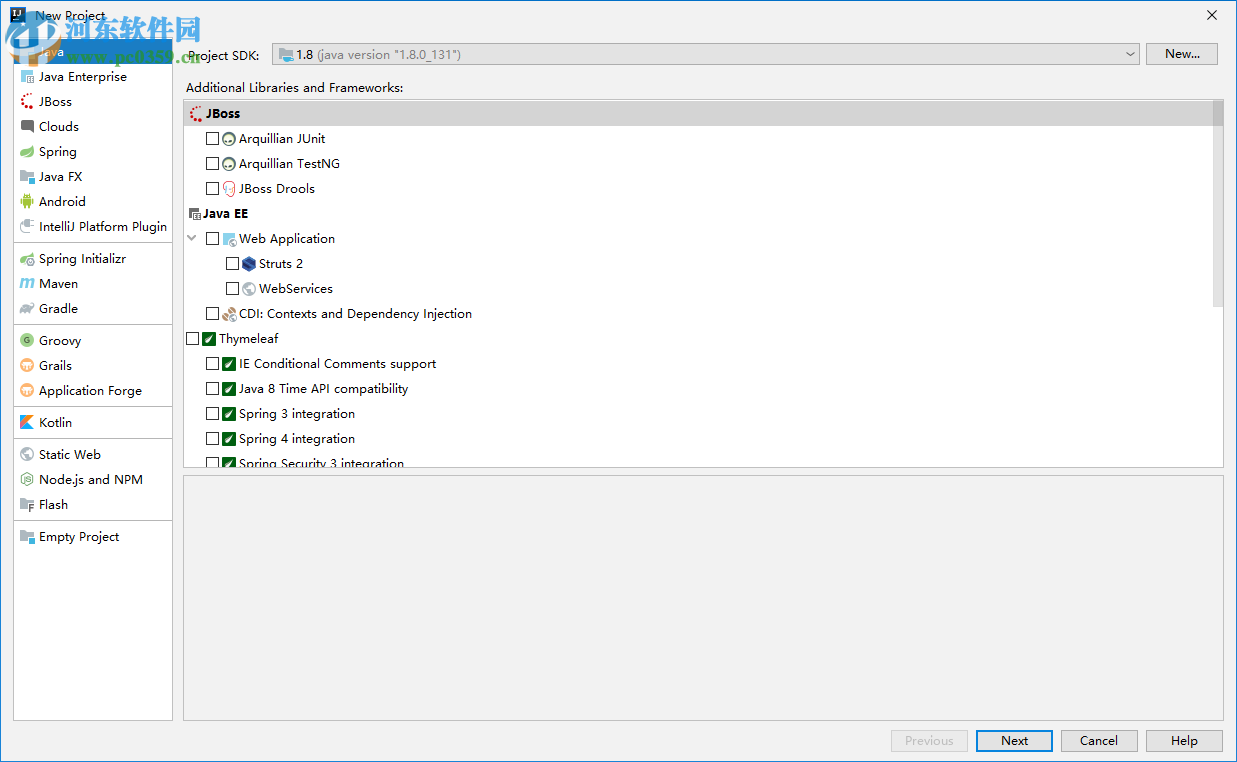
10、关闭软件,在软件的安装地址lib文件夹找到resources_en.jar删除,将汉化补丁resources_cn.jar、zh_CN复制到该地址保存
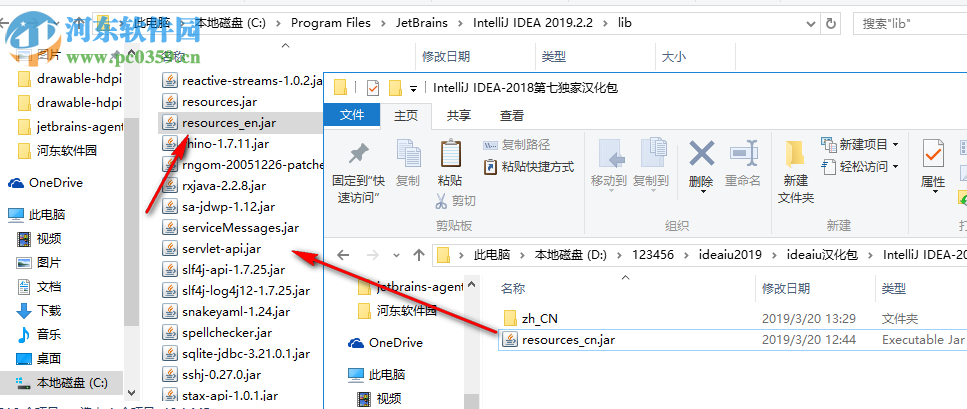
11、启动软件就是中文界面,可以在这里新建项目
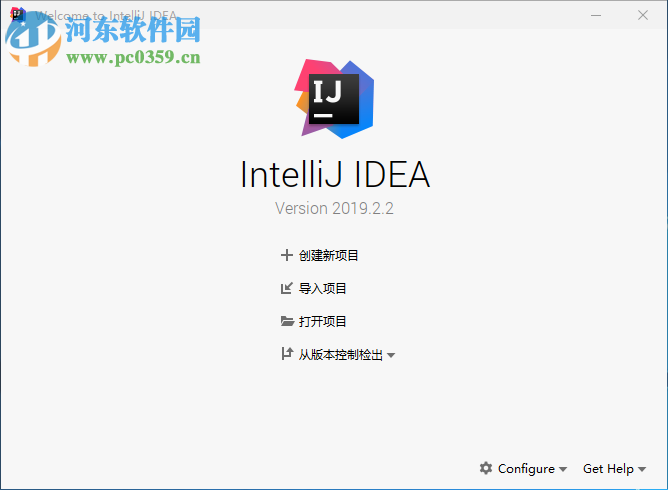
12、提示软件的引导功能,可以在这里阅读新的提示
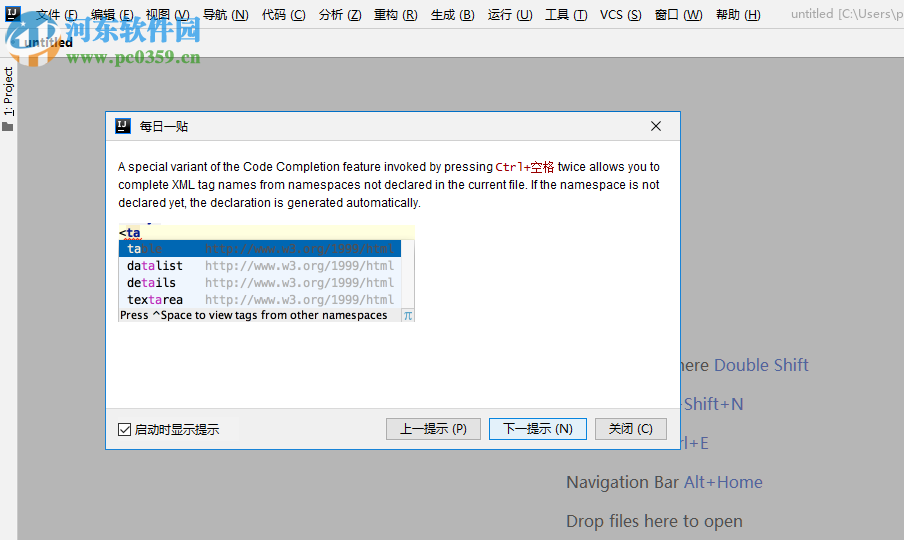
13、在帮助界面找到Register激活功能,将你的注册码输入到软件
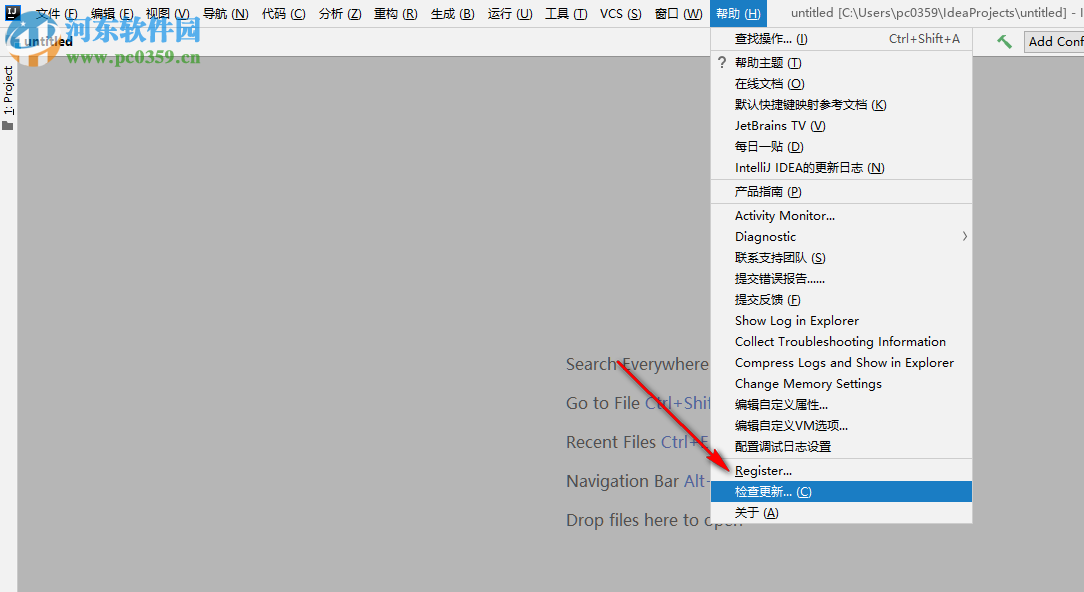
14、这里的激活方式选择第二个,打开“ACTIVATION_CODE.txt”将里面的内容全部复制到这里,点击确定
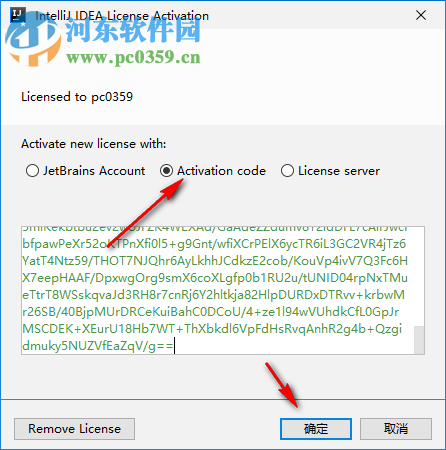
15、提示“您的副本已获得https://zhile.i许可”到这里软件就激活成功了
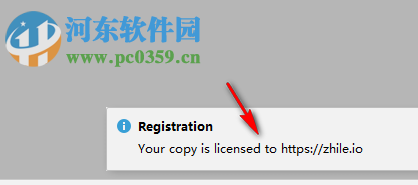
16、现在您可以使用这款软件开发新的项目,如果你会编程就新建项目吧
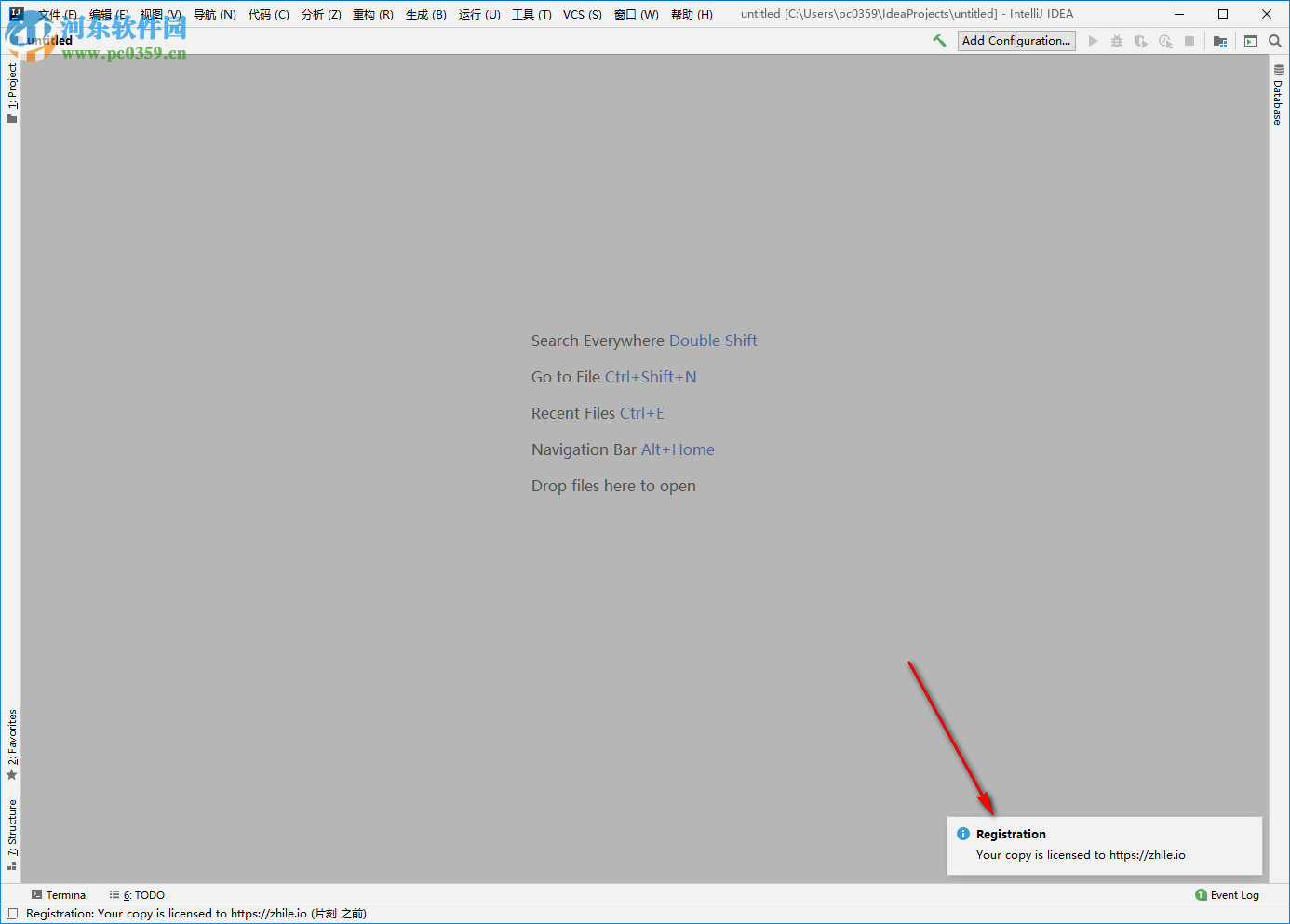
17、总体来说这款软件的功能还是非常多的,适合会Java的朋友使用
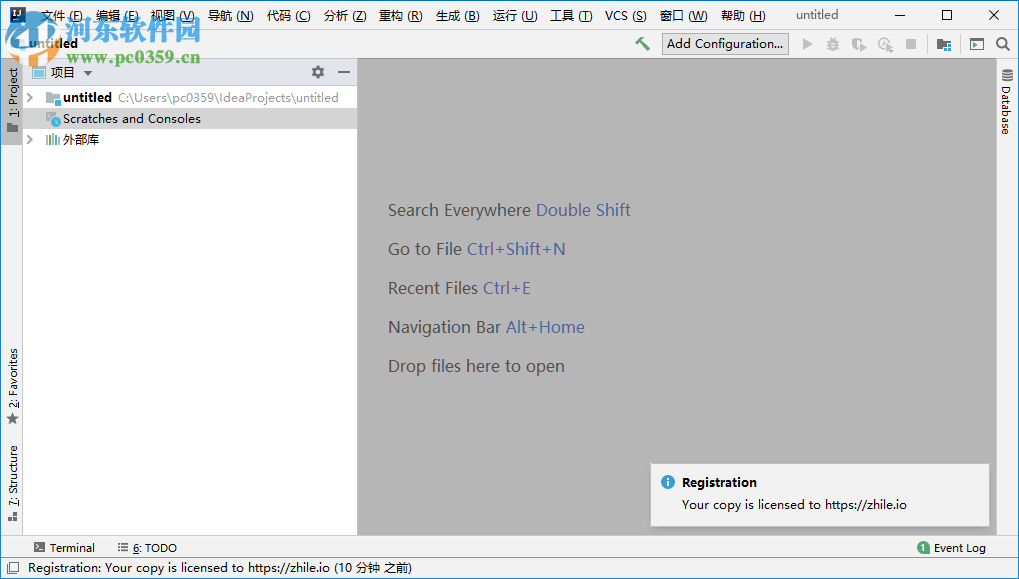
18、软件菜单功能也非常丰富,可以在这里查看代码,可以在这里浏览项目内容
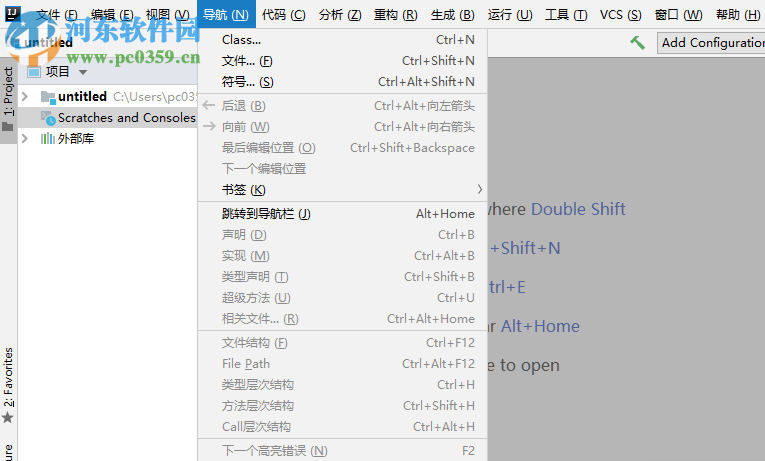
19、也支持对自己的代码分析,可以立即检查代码是否有错误,可以在软件界面对代码清理
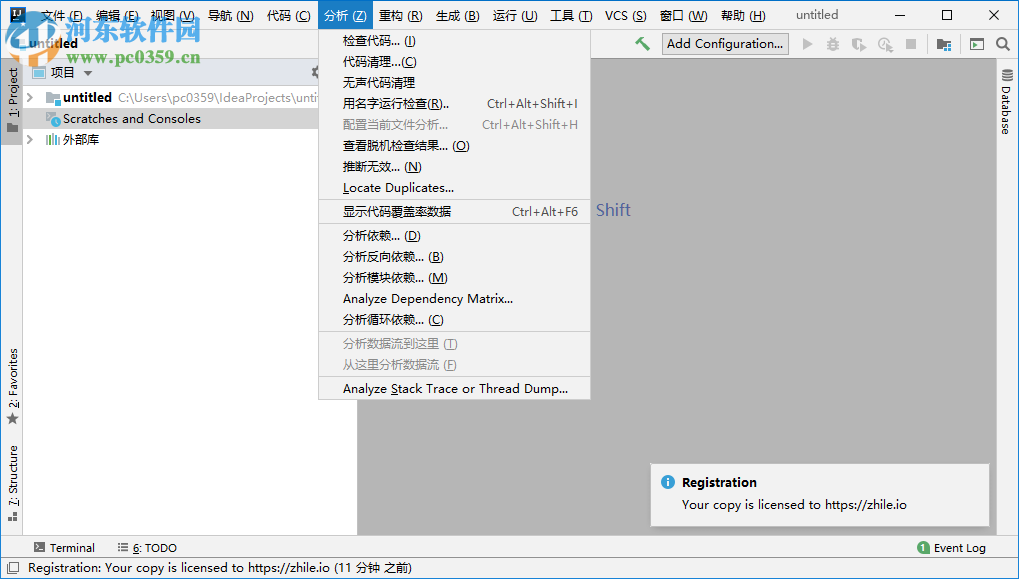
20、编辑完毕就可以点击生成功能,将当前的项目生成可以执行的软件或者是程序包
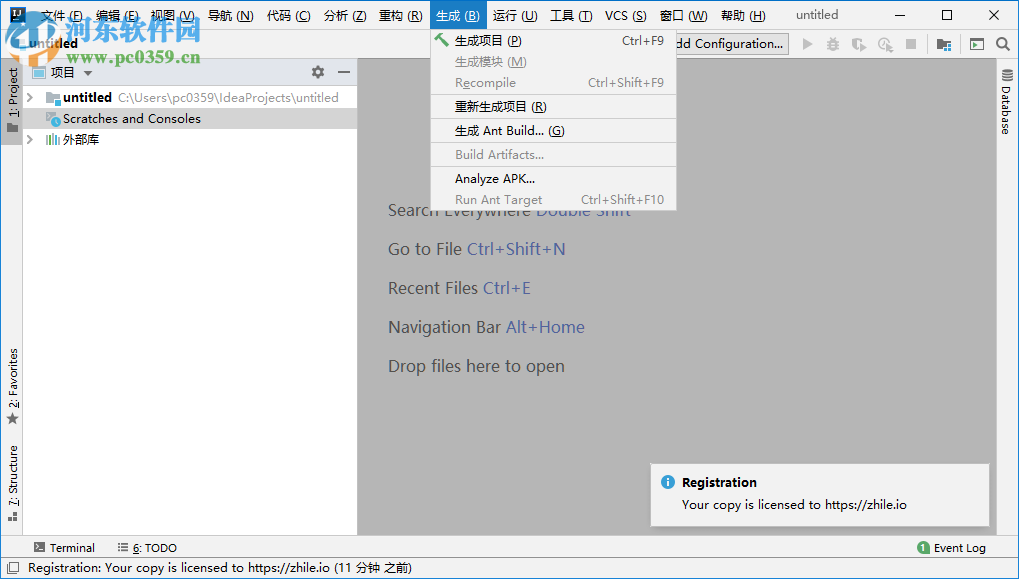
21、您也可以在软件运行当前的项目,查看你输入的代码是否可以正常运行,如果无法运行就在软件修改代码
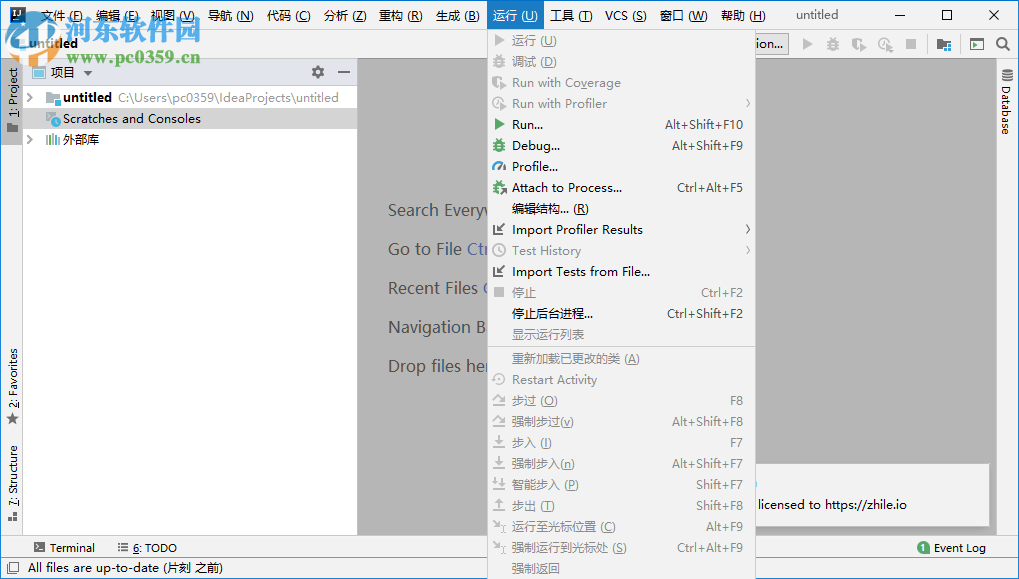
22、要在编辑器中快速打开任何类,请按Ctrl + N(导航|类)并开始键入类的名称。 然后,从建议列表中选择类。
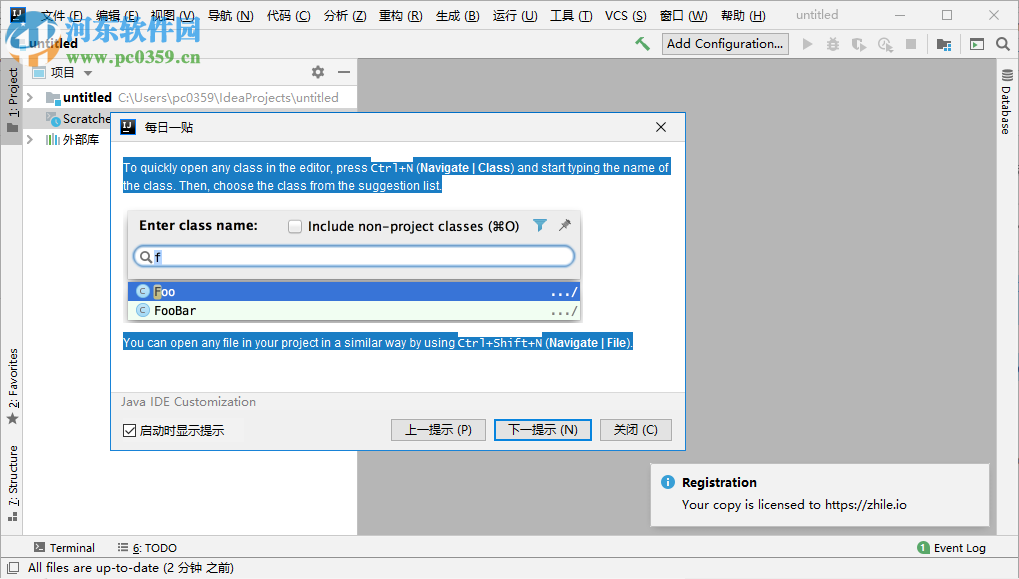
您可以使用Ctrl + Shift + N(导航|文件)以类似的方式打开项目中的任何文件。
23、代码完成使您可以快速完成代码中的各种语句。 例如,开始键入类名,然后按Ctrl +空格键完成它。 当有多个选项可用时,它们会显示在查找列表中。
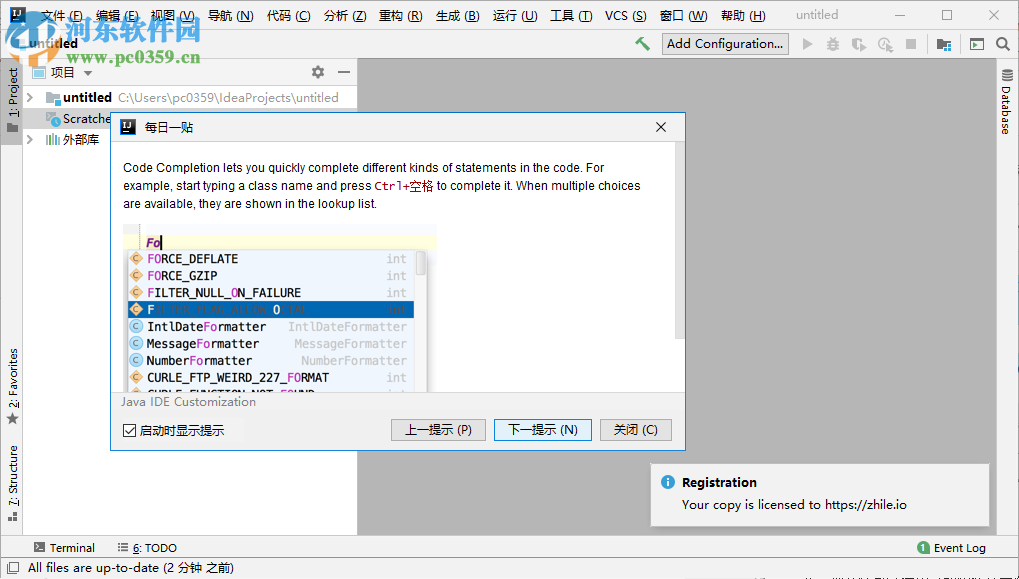
24、要快速查看编辑器插入符号中使用的类或方法的文档,请按Ctrl + Q(查看|快速文档)。
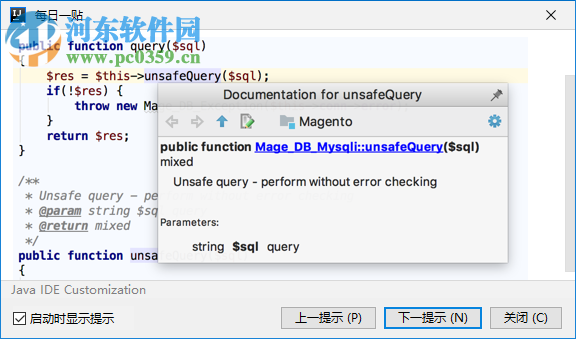
25、要导航到代码中某处使用的类,方法或变量的声明,请将插入符号置于用法处,然后按Ctrl + B(导航|声明)。 您也可以按下Ctrl(Windows或Linux)/ Cmd(MacOS)键来单击用法以跳转到声明。
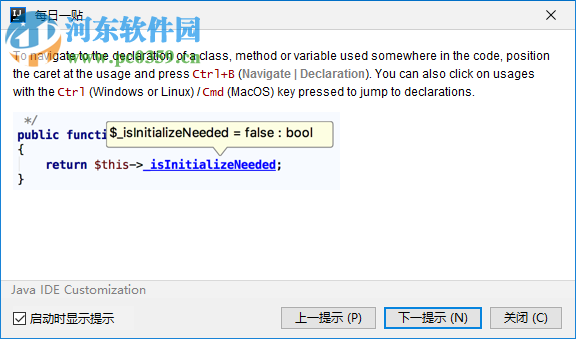
26、您可以使用Ctrl + F12(导航|文件结构)快速导航当前编辑的文件。
文件结构显示当前类的成员列表。 选择要导航到的元素,然后按Enter键或F4键。
要轻松找到列表中的项目,只需输入其名称即可。
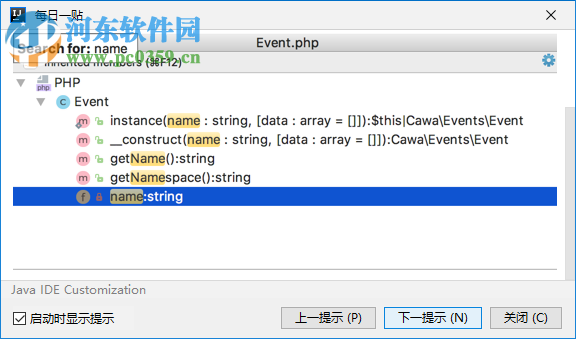
27、您可以轻松地重命名您的类,方法和变量,并自动更正所有使用它们的位置。
将插入符号放在要重命名的符号上,然后按Shift + F6(重构|重命名)。 输入新名称,然后按Enter键。
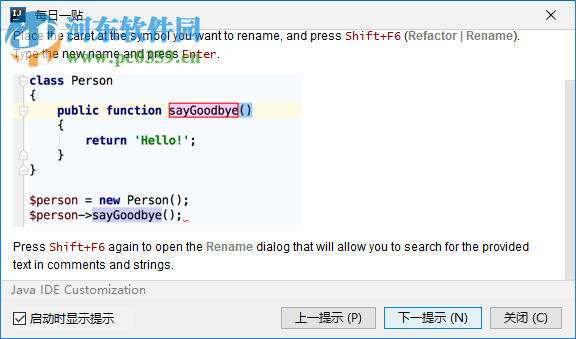
再次按Shift + F6打开“重命名”对话框,该对话框允许您在注释和字符串中搜索提供的文本。
28、SmartType代码完成通过分析整个表达式的预期类型,极大地帮助找到适合当前上下文的方法和变量。 这样做,IntelliJ IDEA精确定位了前五个最合适的结果,并在蓝色背景上突出显示它们。 例如,键入
然后按Ctrl + Shift +空格:
SmartType完成也适用于返回关键字,赋值,方法调用的参数列表和其他位置。
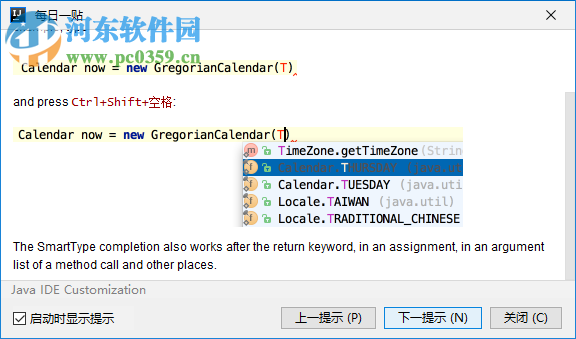
29、在编辑器中使用Alt + Insert(Code | Generate),您可以轻松地为类的任何字段生成getter和setter方法。
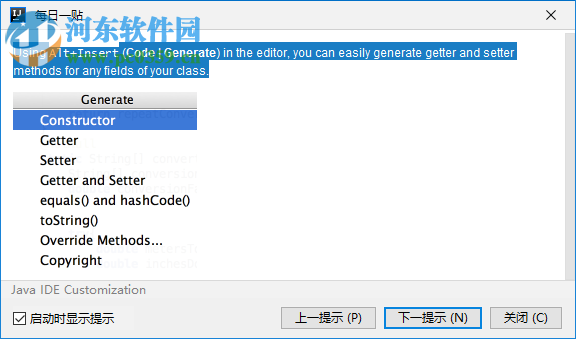
30、要在任何视图(项目视图,结构视图或其他)中快速选择当前编辑的元素(类,文件,方法或字段),请按Alt + F1。
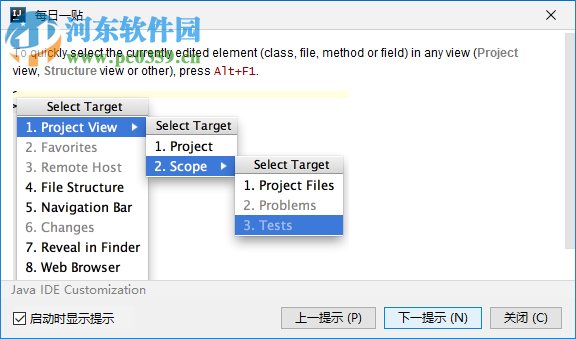
31、所有树视图都提供速度搜索:只需开始输入,您就可以快速找到所需的项目。
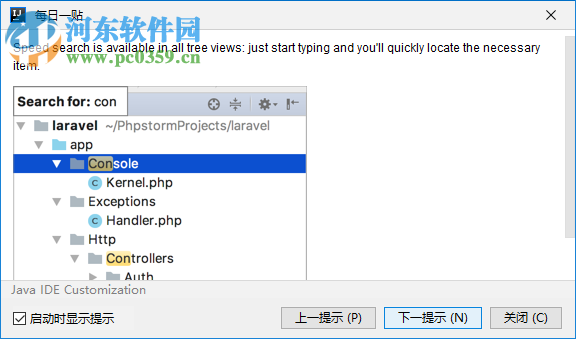
32、如果要捕获某些代码片段抛出的异常,请在编辑器中选择它,按Ctrl + Alt + T(Code | Surround With)并选择try / catch。 将自动生成块内抛出的所有异常的catch块。
您可以在File |的Code选项卡上自定义生成的catch块的主体 设置| 文件和代码模板。
使用列表中的其他项目与其他构造包围。
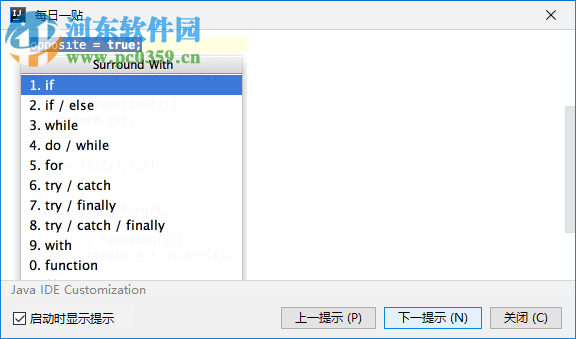
33、实时模板允许您在几秒钟内生成许多典型的代码构造! 例如,键入
在方法中按Tab键查看会发生什么。
使用Tab键在模板字段之间移动。 见文件| 设置| 实时模板了解更多详情。
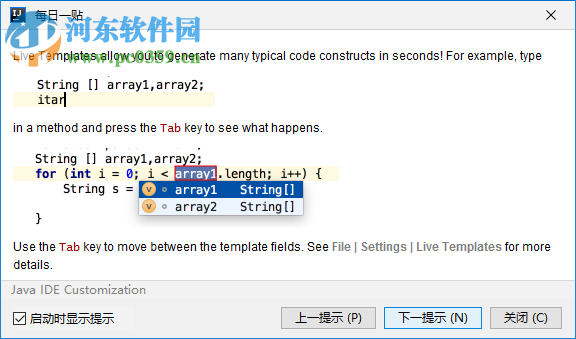
34、CodeCompletion功能可以在声明变量时建议变量的名称。 例如,开始输入
私有FileOutputStream
然后按Ctrl +空格。
您可以在File |中自定义局部变量,参数,实例和静态字段的名称前缀 设置| 代码风格。
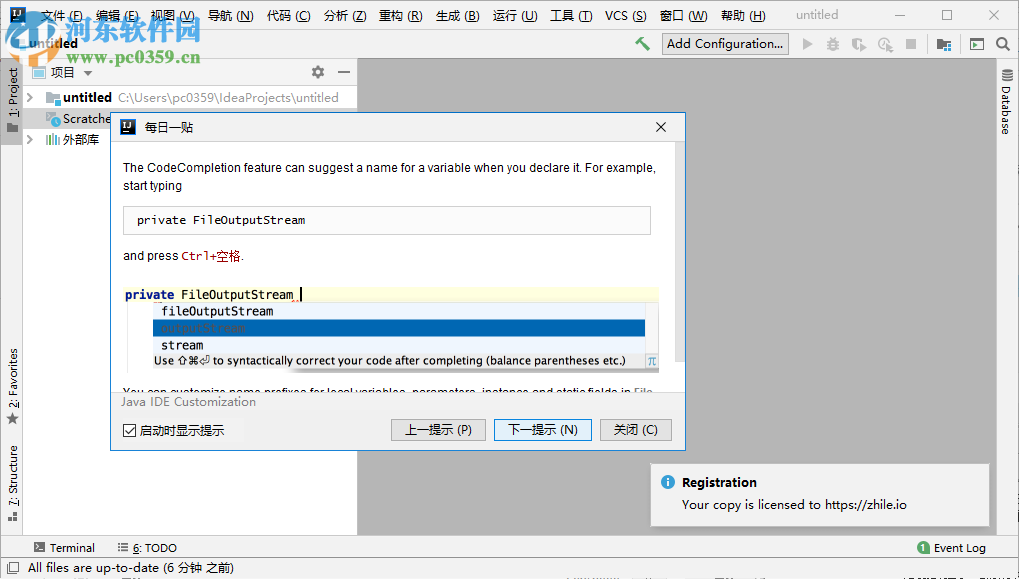
35、如果光标位于方法调用的括号之间,请按Ctrl + P以显示有效参数列表。
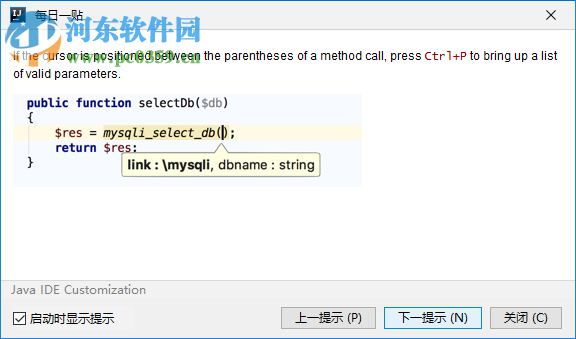
36、Ctrl + E(查看|最近文件)命令打开最近打开的文件列表。 选择所需文件,然后按Enter键将其打开。
您还可以调出最近执行的使用情况搜索的结果。 为此,请在“查找”工具窗口中使用相同的Ctrl + E快捷方式,然后从“最近查找使用情况”弹出窗口中选择所需的搜索结果。
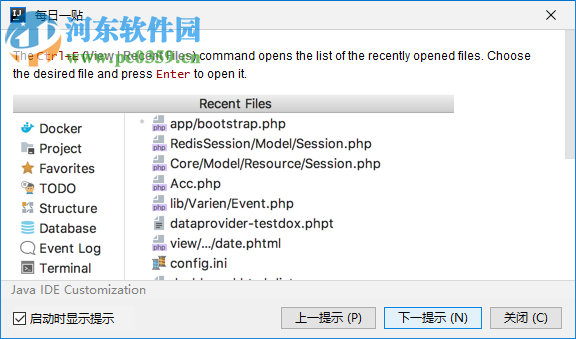
IntelliJ IDEA 2019最新版使用教程
一、编码协助
1、输入信息
如果您想了解有关插入符号的更多信息,例如它来自哪里或类型是什么, 快速文档 就是您的朋友。按 Ctrl+Q 以调用它,您将看到包含这些详细信息的弹出窗口。如果您不需要完整信息,请改为使用“类型信息”操作:它仅显示所选表达式的类型,但不会占用大量屏幕空间。
2、代码完成区分大小写
默认情况下,IntelliJ IDEA代码完成区分大小写仅影响您键入的第一个字母。可以在“ 设置/首选项”对话框(Ctrl+Alt+S), 编辑器中更改此策略 一般| 代码完成,因此您可以根据更适合您的偏好,使IDE对所有字母敏感或使其对案例不敏感。
热门提示:在这里您还可以关闭 Autopopup代码完成 选项。如果您希望代码完成弹出窗口仅在您明确调用它时才显示,这是有意义的。
3、禁用突出显示插入符号元素的用法
在更好地学习IntelliJ IDEA之后,谈论您可能想要更改的默认值,我们不能错过编辑器中插入符号 选项中 元素的 突出用法。 “设置/首选项”对话框的常规页面。如果您知道 Ctrl+Shift+F7 快捷方式并且不希望每次只是移动插入符时编辑器中的突出显示都会出现和消失,则不需要此选项。
4、CamelHumps
默认情况下,当您在编辑器中选择任何内容时,IntelliJ IDEA对单词的大小写不敏感。如果您更喜欢根据CamelCase选择单词,例如,不是选择整个单词,而是选择它的一部分,您可以在编辑器中启用它。一般| “设置/首选项”对话框的智能键。
6、嬉皮完成
IntelliJ IDEA的提供基本完成通过 Ctrl+Space, 智能完成 通过Ctrl+Shift+Space,并 声明完成 通过Ctrl+Shift+Enter。所有这些功能都基于对代码结构的实际理解。但是,有时您可能需要一个更简单但更灵活的逻辑,它可以建议当前文件中使用的单词,甚至是项目的上下文。此功能称为 嬉皮完成 ,可通过Alt+/。
同类推荐
-
IntelliJ IDEA 2019最新版

2021-12-14
立即下载 -
IntelliJ IDEA 2019中文版

2021-12-14
立即下载 -
文字转语音全能王 v10.1正式版

2021-12-09
立即下载 -
MSE杀毒软件(32位) v4.9.218官网版

2020-05-13
立即下载 -
色彩风暴 v19.0.0.0 绿色版

2020-07-29
立即下载 -
飞压迷你版 v4.0.0.1019

2020-11-25
立即下载
相关文章
-
Java 开发工具 IntelliJ IDEA 2020.1.3 发布
2020-07-09 -
教你使用CAD迷你画图画直线
2020-09-03 -
Excel协助 生产流程不冲突
2021-05-10 -
有道云笔记分享链接的技巧
2021-12-21 -
万兴PDF专家如何添加文件?万兴PDF专家添加文件的技巧
2021-12-07 -
卡巴斯基2021安装破解教程(附激活码)
2021-05-28 -
360云盘不能播放ape文件怎么办?
2021-11-08 -
如何创建馒头模型?Cinema 4D创建馒头模型的方法
2021-12-21 -
腾讯视频设置不跳过片头片尾的方法
2021-06-18 -
Chromebook修改Linux容器安装源技巧
2021-05-25











